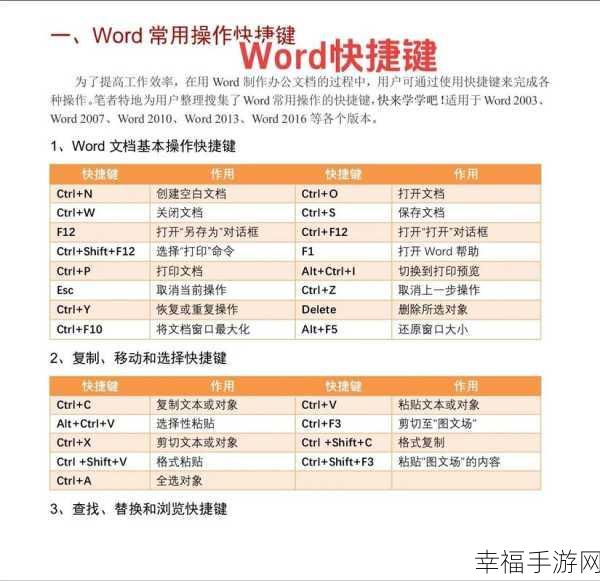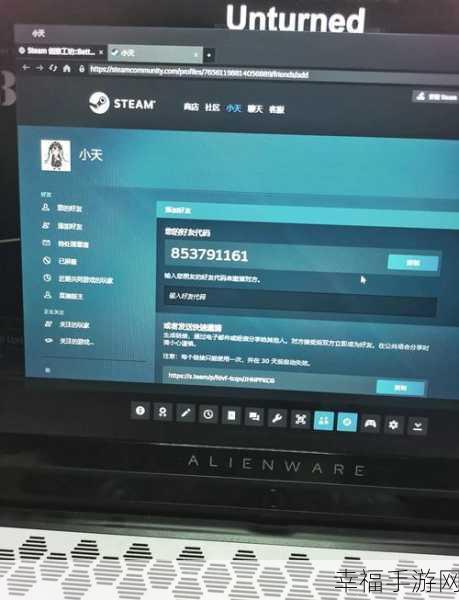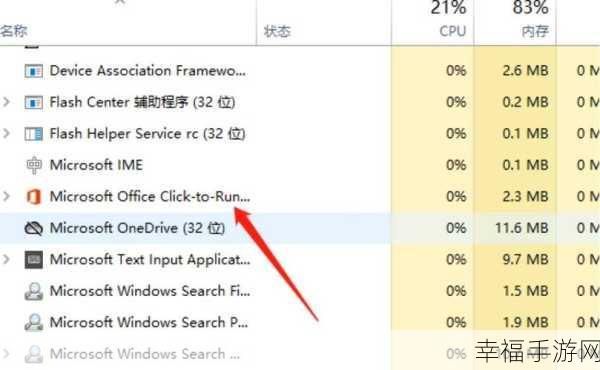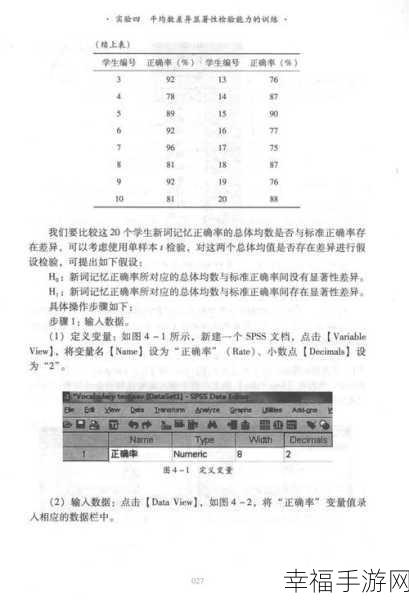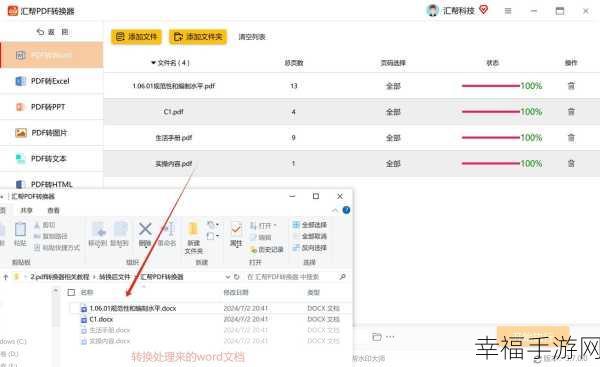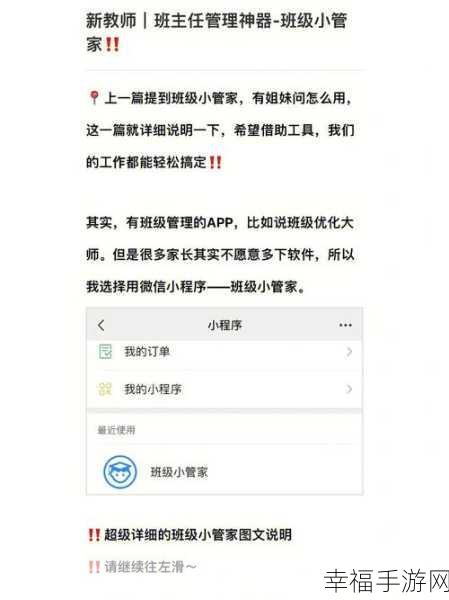在使用 WIN10 系统的过程中,不少用户都曾遭遇这样一个令人烦恼的问题:每当识别到文本框,系统就会自动切换中文输入法,这不仅影响了操作效率,还可能导致输入错误,究竟怎样才能关闭这一自动切换功能呢?
要解决这个问题,我们得先了解一下相关的设置选项,WIN10 系统提供了多种语言和输入法的设置,而自动切换中文输入法的功能就隐藏在其中。
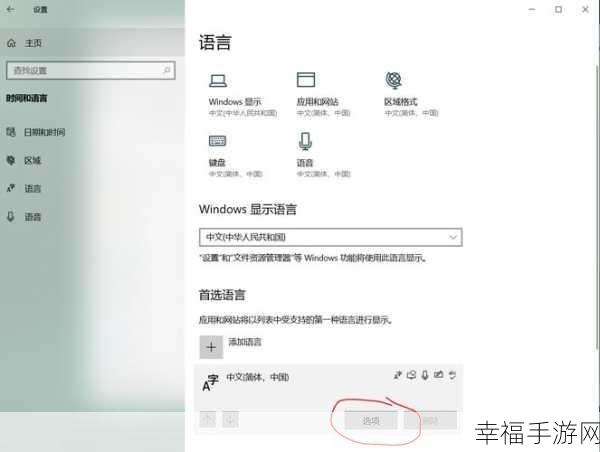
我们按照以下步骤进行操作,点击桌面左下角的“开始”菜单,在弹出的选项中找到“设置”图标并点击,进入“设置”页面后,选择“时间和语言”选项。
在“时间和语言”页面中,找到“语言”选项卡,然后点击左侧的“拼写、键入和键盘设置”。
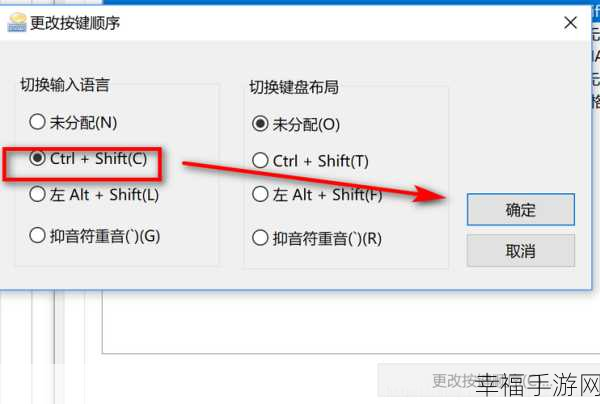
在新弹出的页面中,找到“高级键盘设置”这一选项,点击进入。
在“高级键盘设置”页面中,我们可以看到“切换输入法”的相关设置,将“使用语言栏(如果可用)”这一选项关闭。
完成上述操作后,重新启动您的电脑,这样就成功关闭了 WIN10 识别到文本框后自动切换中文输入法的功能。
需要注意的是,不同版本的 WIN10 系统可能在操作细节上会略有差异,但总体思路是一致的,如果您在操作过程中遇到问题,可以查阅微软官方的相关文档或者在相关技术论坛上寻求帮助。
参考了微软官方文档及部分技术论坛的讨论,希望能够帮助您顺利解决这一问题。